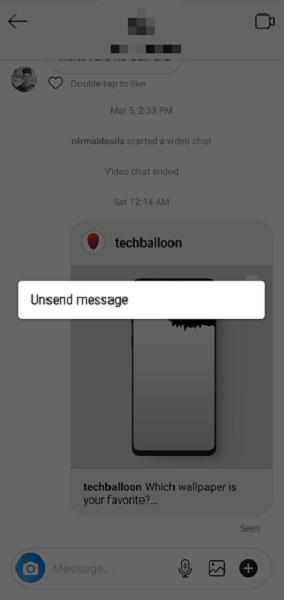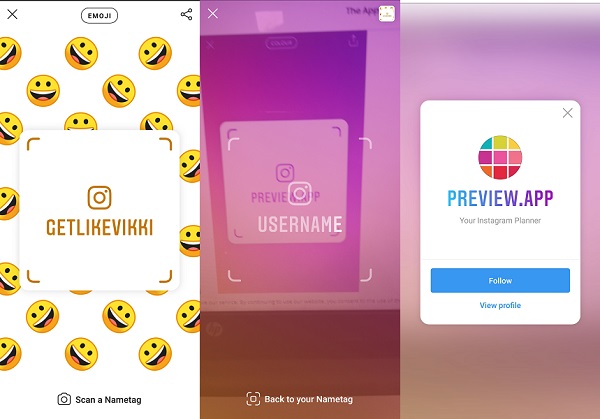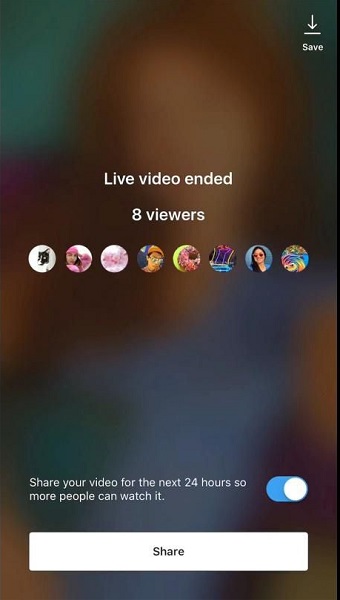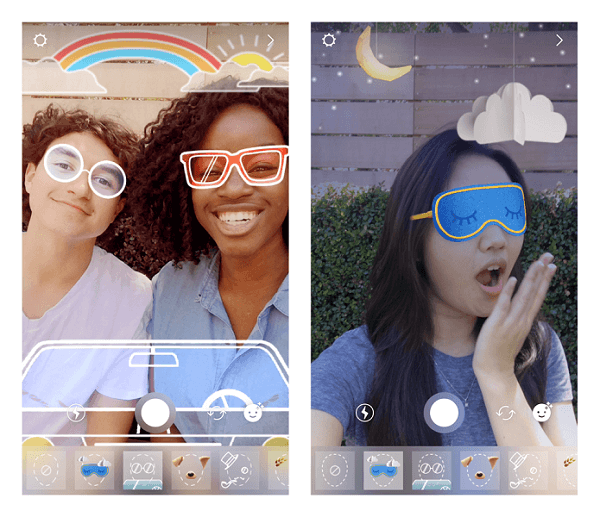Instagram-tips en -trucs: de beste 18 functies om te gebruiken in 2022
Het voelt goed populair zijn op Instagram. Maar met nieuwe updates en functies wordt het een lastige klus om een Instagram-account te beheren en de veranderingen bij te houden. Er zijn al over 1 miljard maandelijkse actieve Instagram-gebruikers dus je hebt zeker een aantal handige tips en trucs nodig om je Instagram volledig te benutten.
Niet alleen opvallen onder andere zou een prioriteit moeten zijn, maar ook beveiligen uw account en omgaan met privacybezorgdheden. In dit bericht zullen we het daar allemaal over hebben en je vertellen hoe je het kunt doen.
Je zult ook alle dingen leren waarvan je misschien nooit had gedacht dat je ze zou kunnen doen. Misschien wist je niet eens of ze überhaupt bestonden of mogelijk waren. Dus hier komt de lijst.
Inhoud
- 1 Beste Instagram-tips en -trucs
- 1.1 Berichten ongedaan maken
- 1.2 Een foto opnieuw posten
- 1.3 Volg niet-volgers
- 1.4 Blokkeer je Instagram-verhaal voor specifieke mensen of deel het met goede vrienden
- 1.5 Lettertypestijl wijzigen in verhalen
- 1.6 Hashtag en locatie toevoegen aan je verhalen
- 1.7 Berichten markeren/filteren
- 1.8 naamplaatje
- 1.9 Alt-tekst voor berichten
- 1.10 Berichten en verhalen dempen
- 1.11 Instagram-volgers verwijderen/verwijderen
- 1.12 Verberg opmerkingen in Instagram Live
- 1.13 Ga live met een vriend
- 1.14 Live video’s delen met verhaal
- 1.15 Tag iemand in een verhaal
- 1.16 Gezichtsfilters gebruiken op Instagram
- 1.17 Cameramodi
- 1.18 Rollen
- 2 Laatste woorden
Beste Instagram-tips en -trucs
Berichten ongedaan maken
Heb je ooit iemand op Instagram een bericht gestuurd, maar ze hebben niet gereageerd en wilden dat bericht vervolgens terugnemen? Nou, je wens is uitgekomen want je kunt een DM of meerdere berichten op Instagram ongedaan maken. Het maakt niet uit of de ontvanger uw bericht heeft gelezen of niet, u kunt het hoe dan ook ongedaan maken. De berichten worden permanent verwijderd uit de gespreksstream van jou en de ontvanger. U kunt dit doen door simpelweg op een bericht te tikken en vast te houden en vervolgens de Bericht ongedaan maken.
Een foto opnieuw posten
Dit is een functie om een foto die is gepost door een andere Instagram-gebruiker met je volgers te delen. Er is geen officiële optie of functie die Instagram biedt om een foto opnieuw te plaatsen. Toch zou je het nog kunnen doen. Instagram heeft strikte regels voor het opnieuw plaatsen van iemands originele inhoud zonder hun toestemming. We raden je aan om toestemming te vragen of credits te geven op de opnieuw geplaatste foto. Een methode is door gebruik te maken van a app van derden als Repost voor Instagram en er doorheen reposten. Je hoeft alleen maar de link van de foto van Instagram te kopiëren en de app pakt automatisch de link en laat je hem vanaf daar posten. Als alternatief kunt u ook een screenshot van de foto, snijd hem bij en plaats hem via Instagram zelf.
Volg niet-volgers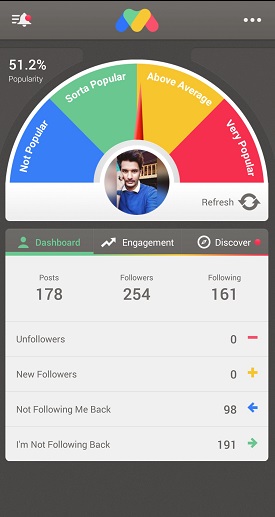
Wanneer iemand je ontvolgt op Instagram, krijg je alleen een verlaagd aantal in je aantal volgers. Instagram vertelt je niet zelf wie je niet meer volgt, maar veel apps in de app store wel. Gewoon downloaden FollowMeter voor Instagram en voer inloggegevens in wanneer daarom wordt gevraagd. Uw dashboard toont uw recente ontvolgers en nieuwe volgers, accounts die u niet terugvolgen en de accounts die u niet terugvolgt. Het is helemaal aan jou, of je je niet-volgers wilt ontvolgen of niet.
Downloaden FollowMeter iOS-versie | Downloaden Android-versie van FollowMeter
Terwijl je een Instagram-verhaal plaatst, kun je het verbergen voor de mensen die je niet wilt zien. Of misschien zitten je ouders op Instagram en wil je je verhalen permanent voor hen verbergen. U kunt dat doen door deze eenvoudige stappen te volgen:

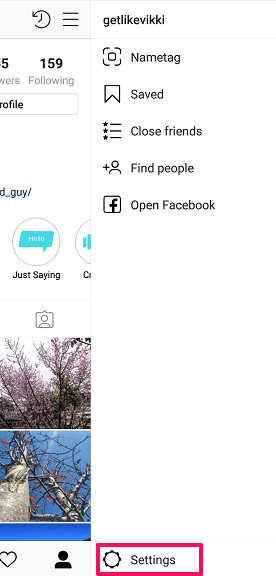
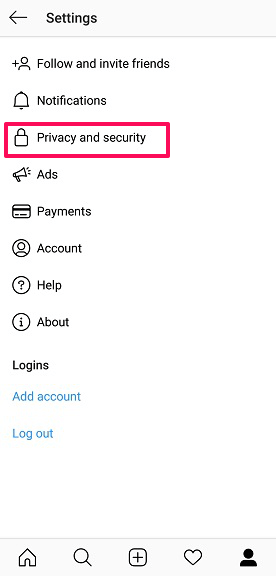
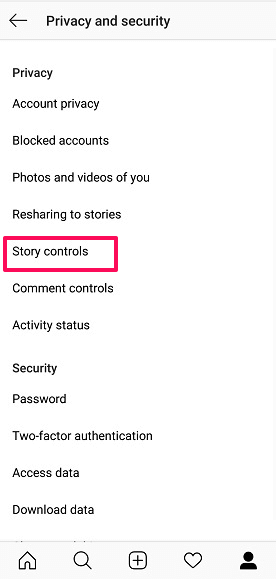
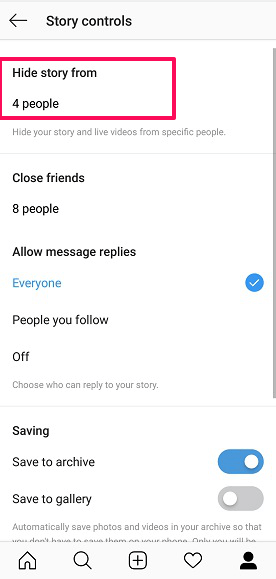
1. Ga naar je profiel en tik op het pictogram met drie lijnen in de rechterbovenhoek.2. Tik op Instellingen rechtsonder.
3. Tik op Privacy en veiligheid harte Verhaal controles. Selecteer de mensen voor wie je het verhaal wilt verbergen in de Verberg verhaal van optie en schakel de selectie uit als u daarna van gedachten verandert. Je kunt dit ook doen en alle drie de stappen overslaan door op het instellingenpictogram te drukken terwijl je een verhaal plaatst.
Er is nog een optie waarbij je je verhaal aan minder mensen kunt laten zien, het aantal kan 1, 10 of 50 zijn Verhaalbediening, er is een optie om toe te voegen Close Friends lijst net hieronder Verberg verhaal van. Tik gewoon op de mensen die je aan de lijst wilt toevoegen, dus de volgende keer dat je een verhaal plaatst, kun je het ofwel delen met al je volgers (verborgen mensen niet inbegrepen) of alleen met goede vrienden.
Lettertypestijl wijzigen in verhalen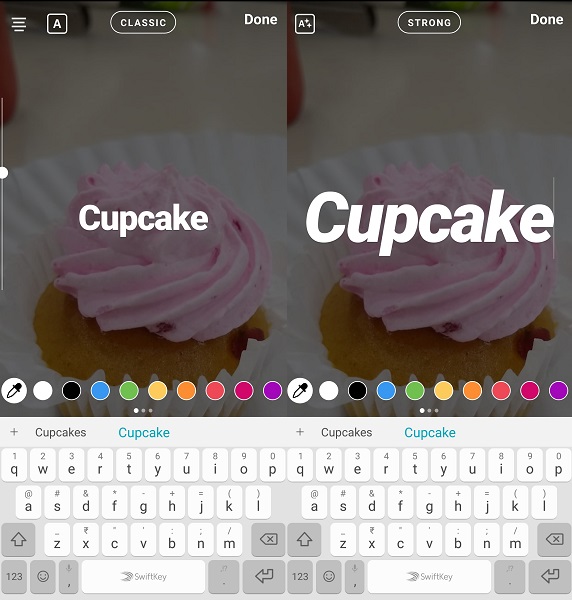
Je hoeft niet per se bij de standaard te blijven CLASSIC lettertype tijdens het posten van een verhaal. U kunt dit wijzigen door herhaaldelijk op de bovenkant van het scherm te tikken, nadat u de tekst hebt geschreven. Blijf tikken op de ruimte waar CLASSIC is geschreven totdat u een bevredigend lettertype krijgt. Kies tussen CLASSIC, STRONG, NEON, MODERN HALFROND en SCHRIJFMACHINE lettertype. Als u uw verhalen opvallend wilt maken, is het niet voldoende om het lettertype te wijzigen. Dat gezegd hebbende, kunt u gemakkelijk gebruiken Adobe Spark’s opvallende gratis Instagram-verhaalsjablonen om uitzonderlijke verhalen te maken.
Hashtag en locatie toevoegen aan je verhalen
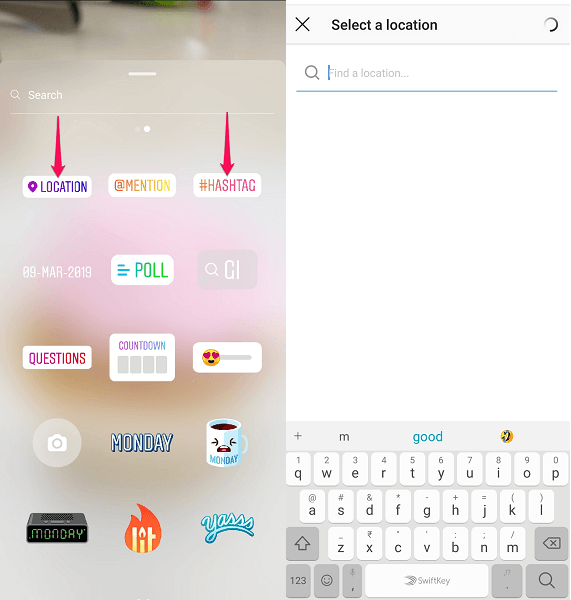
Met de nieuwe Instagram-update kun je een hashtag en locatie bij uw verhaal. Waarom wil je dat doen? Ten eerste helpen hashtags en het toevoegen van een locatie je verhaal om nieuwe mensen te bereiken, zelfs je niet-volgers. Ten tweede hoef je niet iedereen individueel te antwoorden over de plaats die je hebt gepost. Om dat te doen, veeg je gewoon omhoog voordat je een verhaal plaatst en selecteer je LOCATIE of #HASHTAG. U kunt gewoon een hashtag typen, maar op locatie kunt u uw locatie automatisch laten detecteren of handmatig naar de locatie zoeken.
Maar als je alle voordelen van hashtags en het taggen van een locatie wilt plukken, maar niet wilt dat je volgers het zien. Dan kun je het achter je tekst verbergen door deze slimme truc te gebruiken. Als je een tekst schrijft, zorg er dan voor dat je deze markeert. Maak daarna je hashtag en locatie ongelooflijk klein en verberg deze achter de gemarkeerde tekst. De hashtag en locatie verschijnen aanvankelijk vooraan, maar wanneer u uw tekst opnieuw selecteert, wordt deze achteraan verborgen.
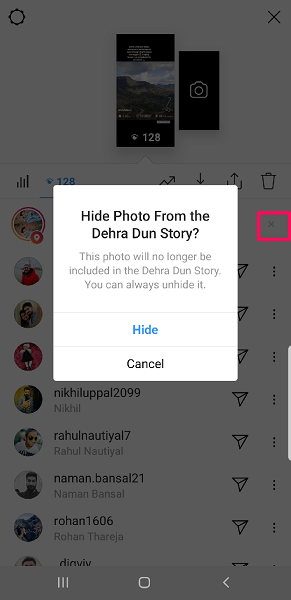
Je kunt je locatie of hashtag-verhaal ook verbergen voor de mensen buiten je volgerslijst. Nadat je een verhaal hebt geplaatst, bekijk je je verhaal en veeg je omhoog om je mening te zien. Tik vervolgens op X markeer voor uw locatie of hashtag en selecteer Verbergen.
Berichten markeren/filteren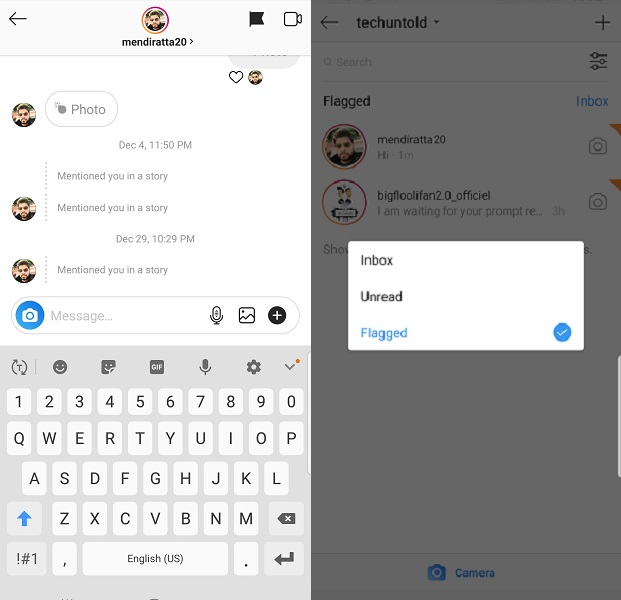
Dit is een handige methode voor: zakelijke accounts op Instagram honderden gesprekken te ordenen. De manier waarop dit werkt, is dat je een gesprek markeert door op te tikken vlagpictogram in de rechterbovenhoek van het gesprek. Als je nu teruggaat naar je inbox, kun je op drukken filter icoon op dezelfde locatie en kies ervoor om uw gemarkeerde of ongelezen gesprekken te bekijken.
Opmerking: Wanneer je gesprekken filtert, toont Instagram alleen gesprekken die de afgelopen 30 dagen actief zijn geweest.
naamplaatje
Het is een vrij coole functie op Instagram om een speciale en unieke afbeelding te maken, net als QR code. Met deze speciale afbeelding kunt u de mensen die deze scannen nu doorsturen naar uw Instagram-profiel. Maak gewoon een naamtag, laat deze aan andere gebruikers zien en vertel hen dat ze uw naamtag moeten scannen. Ze gaan direct naar je profiel om je te volgen of een DM te sturen.
Volg deze procedure om uw eigen Instagram-naamtag te maken en een naamtag te scannen:

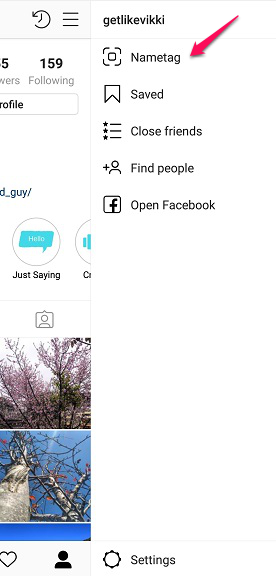
1. Ga naar je Instagram-profiel en tik op het pictogram met drie lijnen in de rechterbovenhoek.2. Tik vervolgens op het naamlabelpictogram.
3. U ziet uw standaard naamlabel. U kunt het aanpassen, de kleur of het type wijzigen in wat u maar wilt.
4. Op je naamplaatjescherm is er een optie om onderaan een naamplaatje te scannen. Druk erop om andere naamlabels te scannen en hun profiel te bekijken of ze direct te volgen.
Deel uw naamtag rechtstreeks vanaf uw naamtagscherm met verschillende platforms door op het pictogram voor delen te drukken.
Alt-tekst voor berichten
Alt-tekst staat voor alternatieve tekst. Het is een alternatief voor je bericht, voor het geval het niet laadt. Dus in plaats van je bericht te zien, kunnen mensen nog steeds weten waar je bericht over gaat door het te lezen. Alt-tekst is heel anders dan je typische bijschrift, omdat je in een bijschrift niet per se de foto beschrijft. Alt-tekst wordt gelezen door schermlezers om mensen met een visuele beperking te helpen. Als je geen alt-tekst schrijft, doet Instagram dit door middel van objectherkenningstechnologie.
Zo voeg je een alt-tekst toe aan je bericht en bewerk je de alt-tekst van je eerder geüploade berichten.
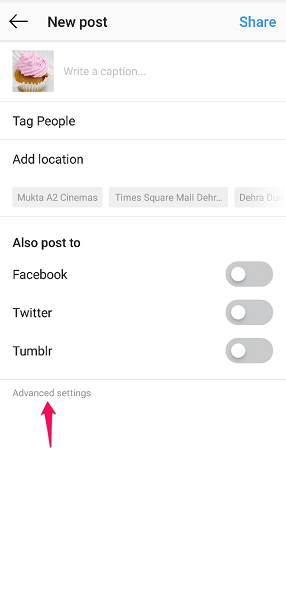
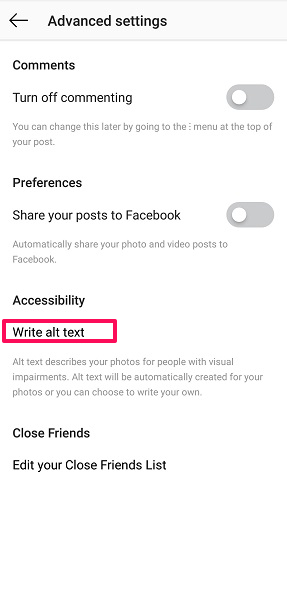
1. Ga tijdens het plaatsen van een foto in het bijschrift van het proces naar: geavanceerde instellingen.2. Tik in de geavanceerde instellingen op Alt-tekst schrijven.3. Begin met het schrijven van je alternatieve tekst en tik op het vinkje als je klaar bent.
4. Om alt-tekst in uw oude foto te bewerken, opent u deze en tikt u op 3 stippen en selecteert u Edit.
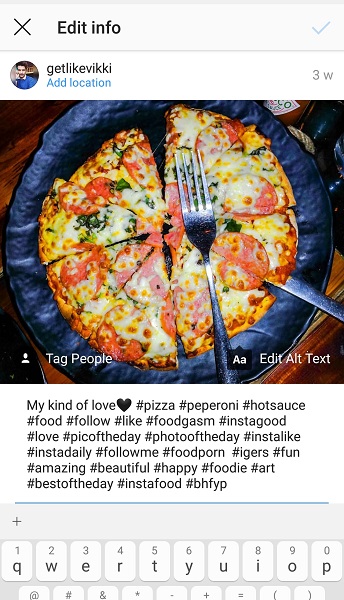
5. Tik daarna op Alternatieve tekst bewerken die rechtsonder in je bericht verschijnt.
6. Herhaal stap 3.
Berichten en verhalen dempen
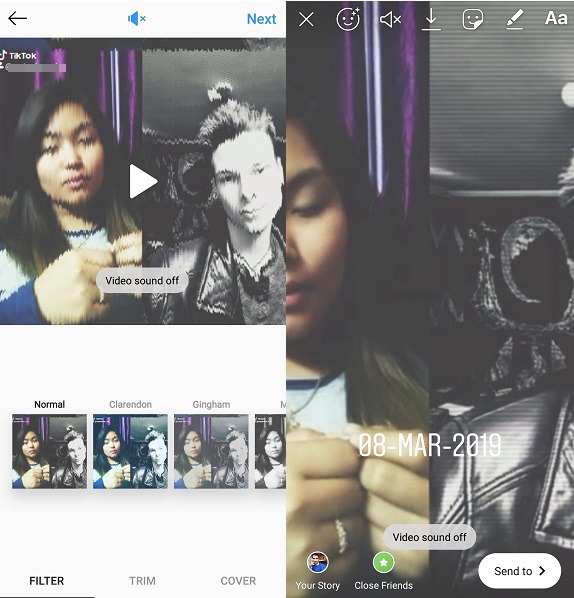
Als je video’s op je berichten en verhalen plaatst, wil je misschien niet dat mensen naar de audio luisteren. Je kunt die video’s dempen terwijl je ze uploadt. Tik in het geval van een bericht op het volume uit-pictogram bovenaan het scherm. Zodra het pictogram blauw wordt, kunt u het normaal blijven posten. Om een gedempte video op het verhaal te plaatsen, drukt u op het derde pictogram bovenaan. U ziet het pictogram voor het wijzigen van het volume en een bericht met de tekst ‘videogeluid uit’.
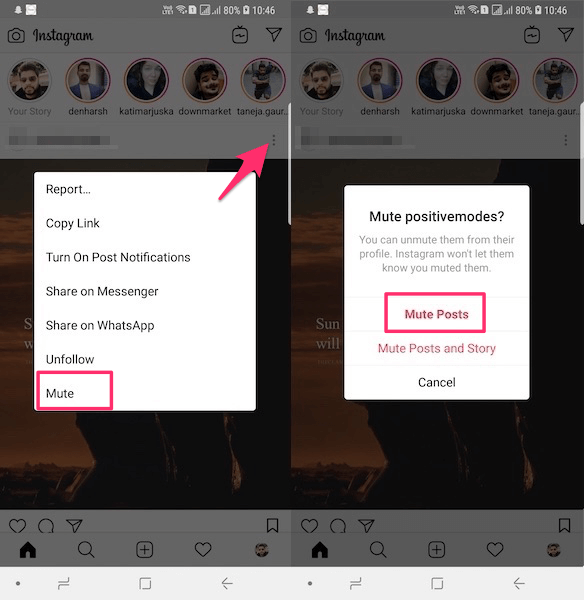
Afgezien daarvan kun je met de functie voor het dempen van een account iemands berichten verbergen voor je nieuwsfeed zonder ze niet meer te volgen. Je kunt iemands berichten dempen door op de te tikken 3 stippen boven hun bericht op je nieuwsfeed en selecteer dempen. Of ga naar hun profiel en tik op de 3 stippen icoon en selecteer dempen.
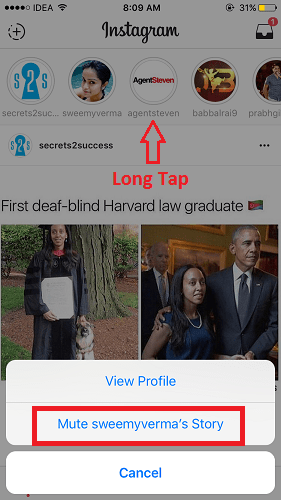
Evenzo, om verhalen te dempen, houd je hun verhaalavatar ingedrukt en selecteer je dempen. Hier krijg je ook een optie om het verhaal en de berichten tegelijk te dempen. Als je iemands verhaal dempt, wordt het naar het einde van het verhalenvak verplaatst en wordt het niet automatisch afgespeeld.
Je kunt het dempen van verhalen of berichten van dezelfde locatie altijd opheffen.
Instagram-volgers verwijderen/verwijderen
Er komt een moment dat je niet wilt dat sommige Instagram-accounts je volgen en de kans dat dat gebeurt is klein. Natuurlijk kun je je account altijd privé houden en ervoor kiezen om hun volgverzoeken te accepteren.
Maar er is een manier waarop u het kunt doen met een openbaar account. Je weet duidelijk hoe je iemand moet volgen en ontvolgen, maar je weet niet hoe je ze moet laten ontvolgen. Je hebt geen toegang tot hun account, dus je kunt ze niet zelf ontvolgen van hun account.
Maar wat je wel kunt doen, is ze op deze manier blokkeren ze worden verwijderd uit de lijst van je volgers. U kunt ze later deblokkeren en ze worden nog steeds uit de lijst verwijderd.
Verberg opmerkingen in Instagram Live
Of je nu een maker van inhoud bent die live video’s streamt of een waarnemer die live video’s op Instagram bekijkt, je hebt controle over het zien van reacties op Live IG-video’s.
Hier leest u hoe u het kunt controleren.
Ga live met een vriend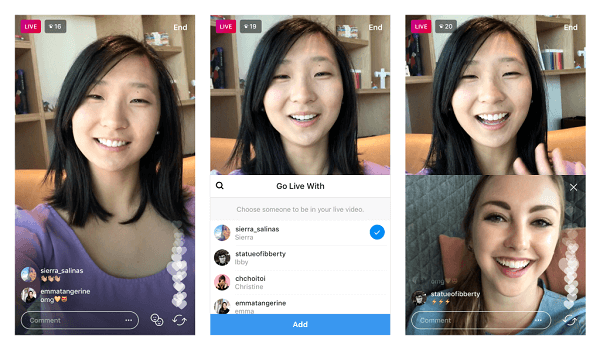
Als je ooit live op Instagram bent en een van je kijkers in de livevideo wilt opnemen, dan kun je dat doen met deze eenvoudige stappen:
1. Start een live video en tik op twee gezichten icoon op de bodem.
2. Als u dat doet, krijgt u een lijst met gebruikersnamen die u kunt uitnodigen om met u live te gaan.
Opmerking:: De lijst bevat alleen de mensen die uw livevideo al bekijken.
3. Tik op de naam van de persoon en nodig deze uit om deel te nemen aan de livevideo.
4. Zodra hij/zij het verzoek accepteert, ziet u ze in een gesplitst scherm. Je kunt ze op elk moment verwijderen door: X rechtsboven in hun sectie.
Als jij degene bent die een livevideo bekijkt, kun je je vriend ook vragen om mee te doen door op te tikken Aanvraag. Zodra ze uw verzoek accepteren, ontvangt u een Push Notification dat u op het punt staat deel te nemen aan de livevideo.
Wanneer je live video eindigt, kun je deze als een verhaal delen en je volgers kunnen deze 24 uur voordat ze worden gepost opnieuw bekijken. Het is een eenvoudig proces in één stap. Zodra een livevideo is afgelopen, krijg je een schakelaar waarmee je je livevideo gedurende 24 uur in je verhaal kunt delen. Schakel gewoon de schakelaar in en tik op Delen. Je volgers kunnen spelen, overslaan vooruit en terugspoelen van de video en zie ook de reacties en vind-ik-leuks van de daadwerkelijke uitzending. Je kunt het op elk moment in dat 24-uursvenster verwijderen en het ook toevoegen aan de highlights voor een langere tijd.
Tag iemand in een verhaal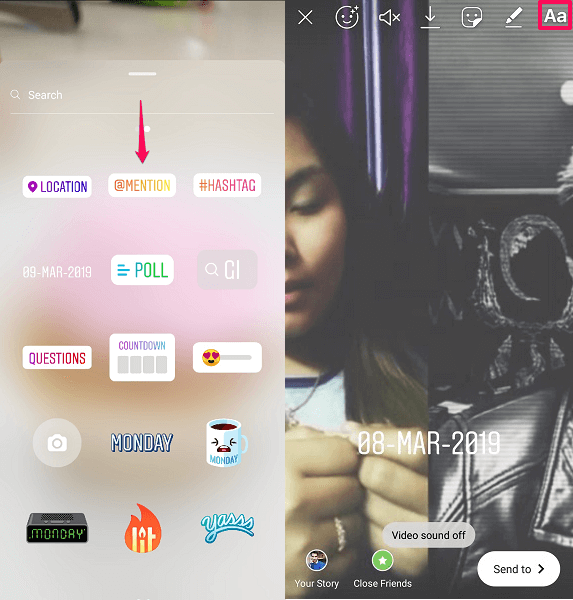
Er zijn twee manieren om iemand in je verhaal te vermelden of moet ik zeggen iemand taggen. Wanneer je iemand in een verhaal noemt, kunnen je kijkers hun gebruikersnaam zien en erop tikken om naar hun profiel te gaan. De eerste manier om dat te doen is door omhoog te vegen terwijl je een verhaal plaatst en op de . te tikken @noemen sticker. Bewerk de sticker naar de gebruikersnaam van de persoon die je wilt vermelden en plaats deze ergens op de foto.
U kunt dit ook doen door te tikken op Aa icoon in de rechterbovenhoek van je scherm tijdens het posten. Typ vervolgens ‘@’, gevolgd door de gebruikersnaam van de persoon en maak een keuze uit de voorgestelde gebruikersnamen. Je kunt alleen maximaal 10 gebruikers vermelden op deze manier aan uw verhaal. Gebruikers die u in uw verhaal vermeldt, ontvangen hierover een melding.
Gezichtsfilters gebruiken op Instagram
Met Instagram kun je nu filters aan je selfie toevoegen en deze in je verhaal plaatsen. Hiermee kun je dingen als hondenoren, zonnebrillen, make-up en speciale effecten toepassen op je selfie. Tik hiervoor op het gezichtsfilterpictogram in de Instagram-camera, het pictogram ziet eruit als een gezicht met glitters eromheen. Zodra je dat hebt gedaan, blader je door de tonnen beschikbare gezichtsfilters en tik je op de cameraknop om een foto te maken. Je kunt je selfie delen in je verhaal of opslaan om het te uploaden als een bericht of om het ergens anders te posten.
Cameramodi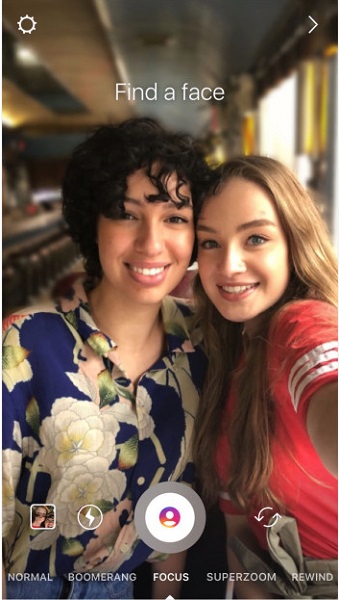
Er zijn een paar behoorlijk leuke cameramodi die je op Instagram kunt kiezen om je bericht interessant te maken. Dat omvat Focus, superzoom en Boemerang. Je vindt deze modi onderaan het scherm zodra je op het camerapictogram op Instagram tikt.
Al deze modi hebben een ander doel, zoals de Focus-modus is om de bokeh-effect die de achtergrond van je selfies vervaagt en je scherp stelt. De focusmodus lijkt veel op de portretmodus op de iPhone of Live Focus op Samsung.
Superzoom voegt effecten toe en zoomt in op je video’s en laat ze dramatisch lijken. Je kunt kiezen uit het type stemming dat je in je video wilt overbrengen. Het heeft verschillende effecten op elk type stemming.
En in de Boomerang-modus kun je je kleine video afspelen in een voorwaartse en achterwaartse lus. Zorg ervoor dat u de video opneemt in de voorziene tijd.
Rollen
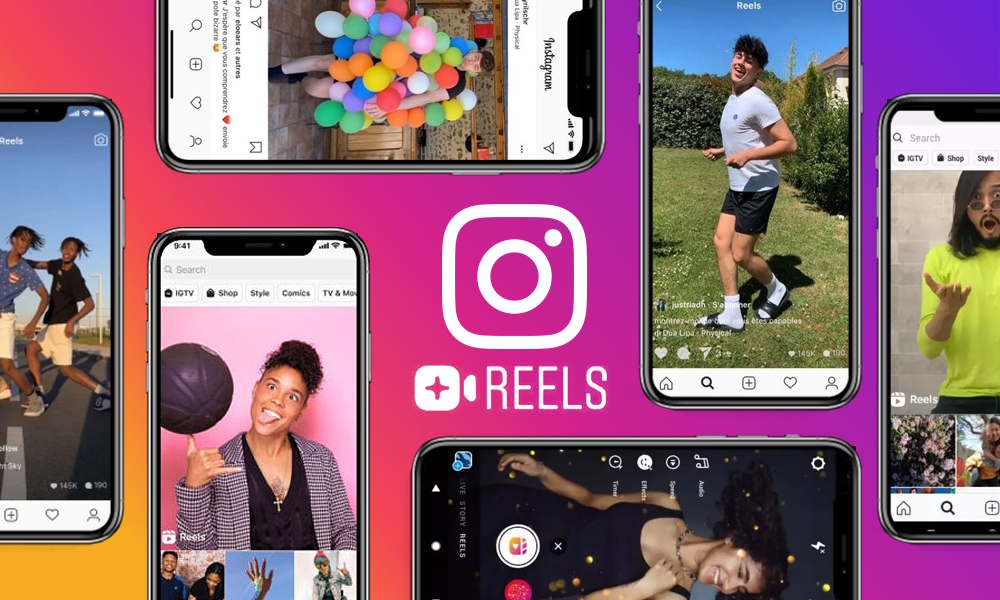
Je kunt je Insta-post opfleuren door een een leuke haspel. het is een video van 15 seconden die wordt gesynchroniseerd met muziek die Instagram van Tiktok heeft gekopieerd. Lees meer over Instagram Reels hier.
Laatste woorden
Instagram is leuk, daar bestaat geen twijfel over. Als je deze coole functies op Instagram nog niet hebt geprobeerd, mis je misschien veel.
Nu je deze tips en trucs hebt geleerd, kun je je account efficiënter gebruiken.
En als je een frequente gebruiker van WhatsApp bent, vind je misschien dit bericht handig waar we het hebben over WhatsApp-tips en -trucs.
Voor alle andere hulp met betrekking tot de Instagram-reactie hieronder. Deel ook alle interessante trucs die je gebruikt, maar die niet in de post worden genoemd.
Laatste artikels